VM 安装VMware tools
在VM安装ubuntu的朋友都会发现, 安装好的ubuntu用起来会很不方便,不能全屏放大,本机系统和ubuntu系统传输文件也不方便。所以这个时候就很需要一个工具,VMware tools。
1.首先,我们要打开运行一个虚拟机系统,然后如图所示点击“安装VMware tools”。
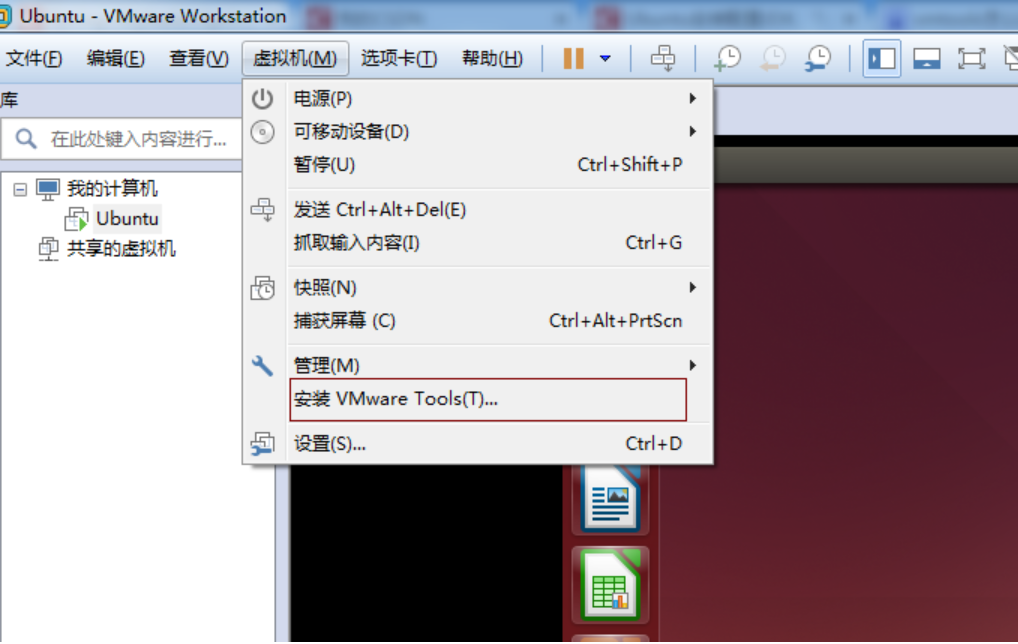
2.安装时,如果出现这个页面,直接点”是”,我安装时没有这一步。
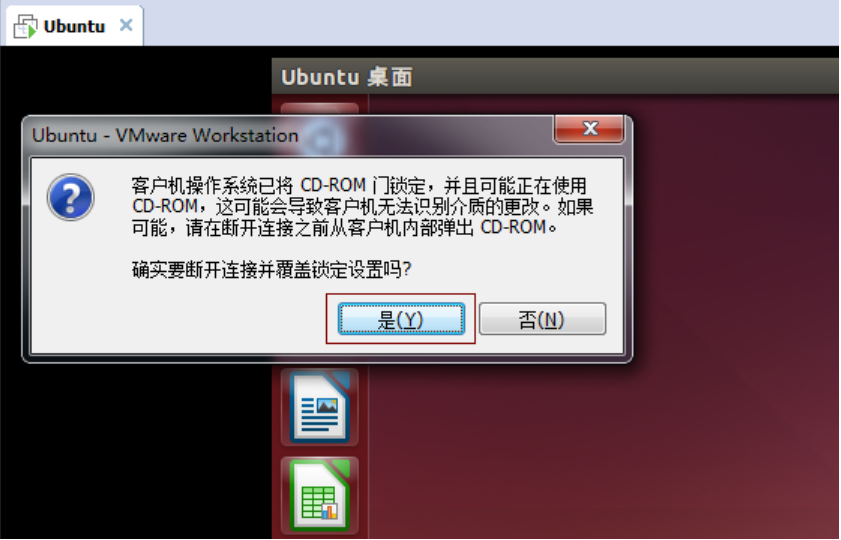
3.接下来,你就会发现虚拟机设备下多了VMware Tools这一项,点击它,其里面有一个VMwareTools…tar.gz文件:
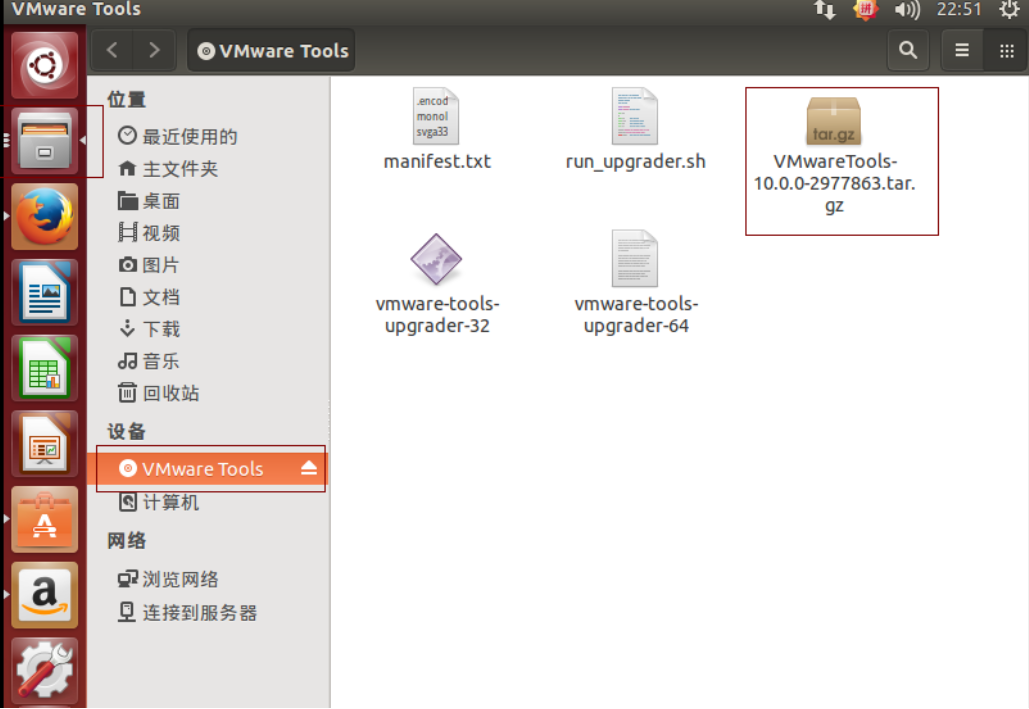
4.接下来我们把VMwareTools…tar.gz文件提取到某个目录下,如下图,博主的是提取到桌面刚刚新建的myfile目录下:
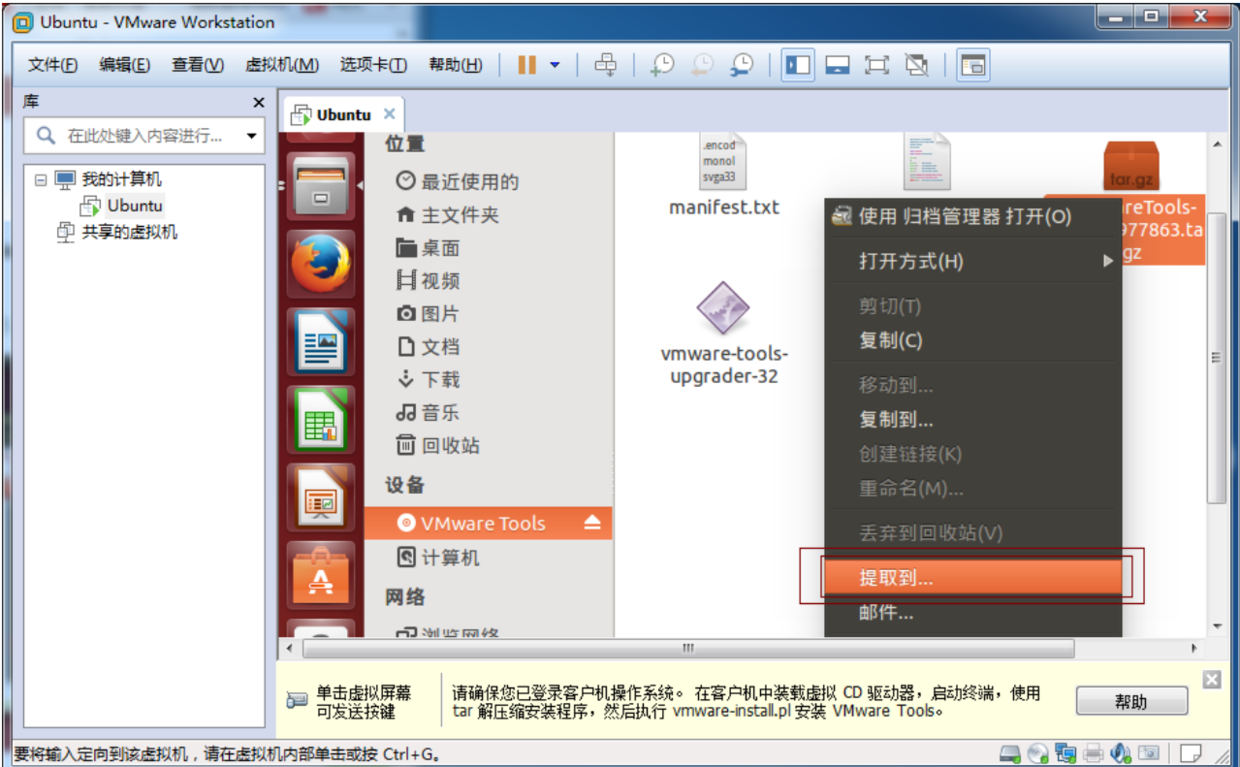
5.提取完成后会发现桌面的myfile里面多了一个vmware-tools-distrib文件夹,这个正是我们待会安装需要用到的:
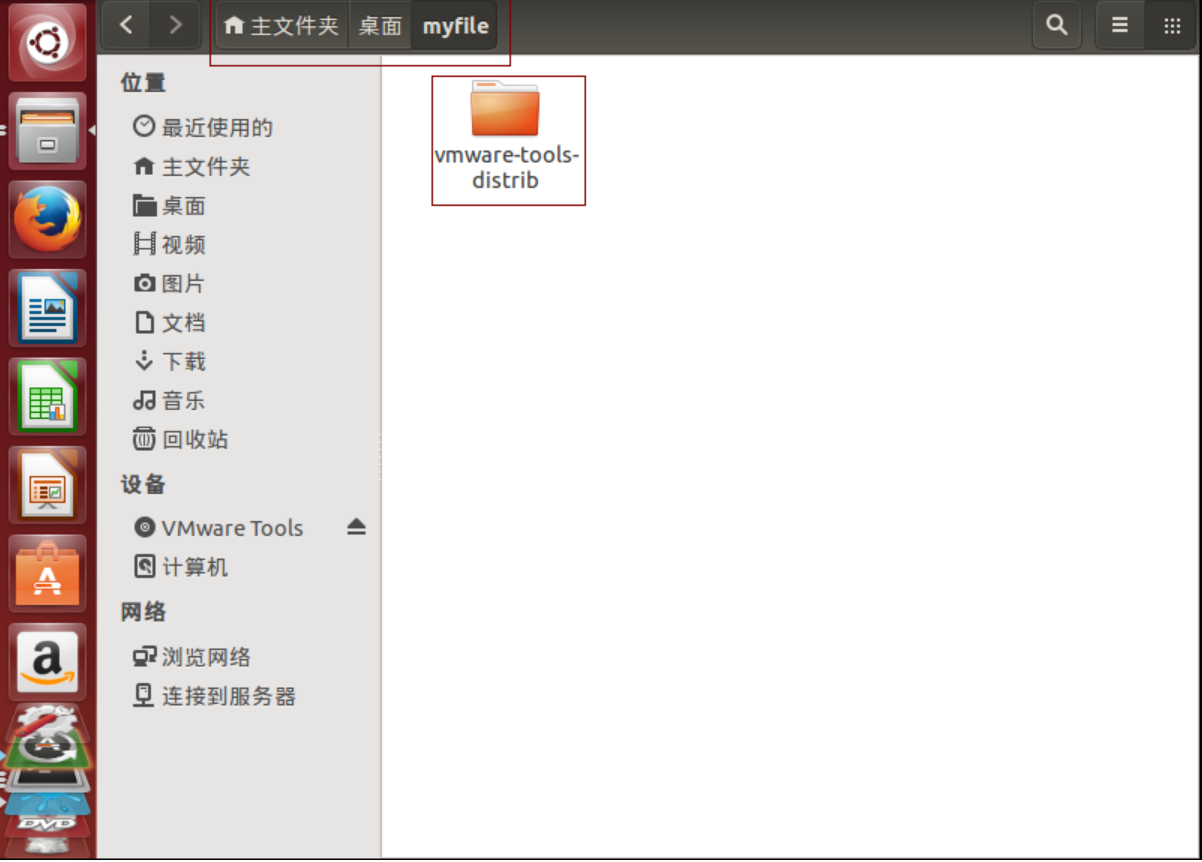
6.然后我们以root用户进入到刚刚提取到的vmware-tools-distrib文件夹下,然后输入命令:
./vmware-install.pl接下来就等待安装VMware Tools了,根据其提示输入yes/no,凡是提示yes的一律选yes, 要求选择安装目录的,直接回车,默认选择系统给出的目录。直到出现Enjoy, –the VMware team,就表示安装成功了,然后手动重启虚拟机。
7.重启后你就会发现,屏幕也可以全屏了,windows往ubuntu传文件直接拖进去就行了。